6.1发票抵扣勾选
本功能主要提供按照税款所属期查询、逐票勾选(支持同时勾选多份发票)的操作方式实现纳税人勾选用于申报抵扣的增值税进项发票(包括增值税专用发票、机动车销售统一发票、通行费发票)和海关缴款书的功能。
该功能页面如下图所示:
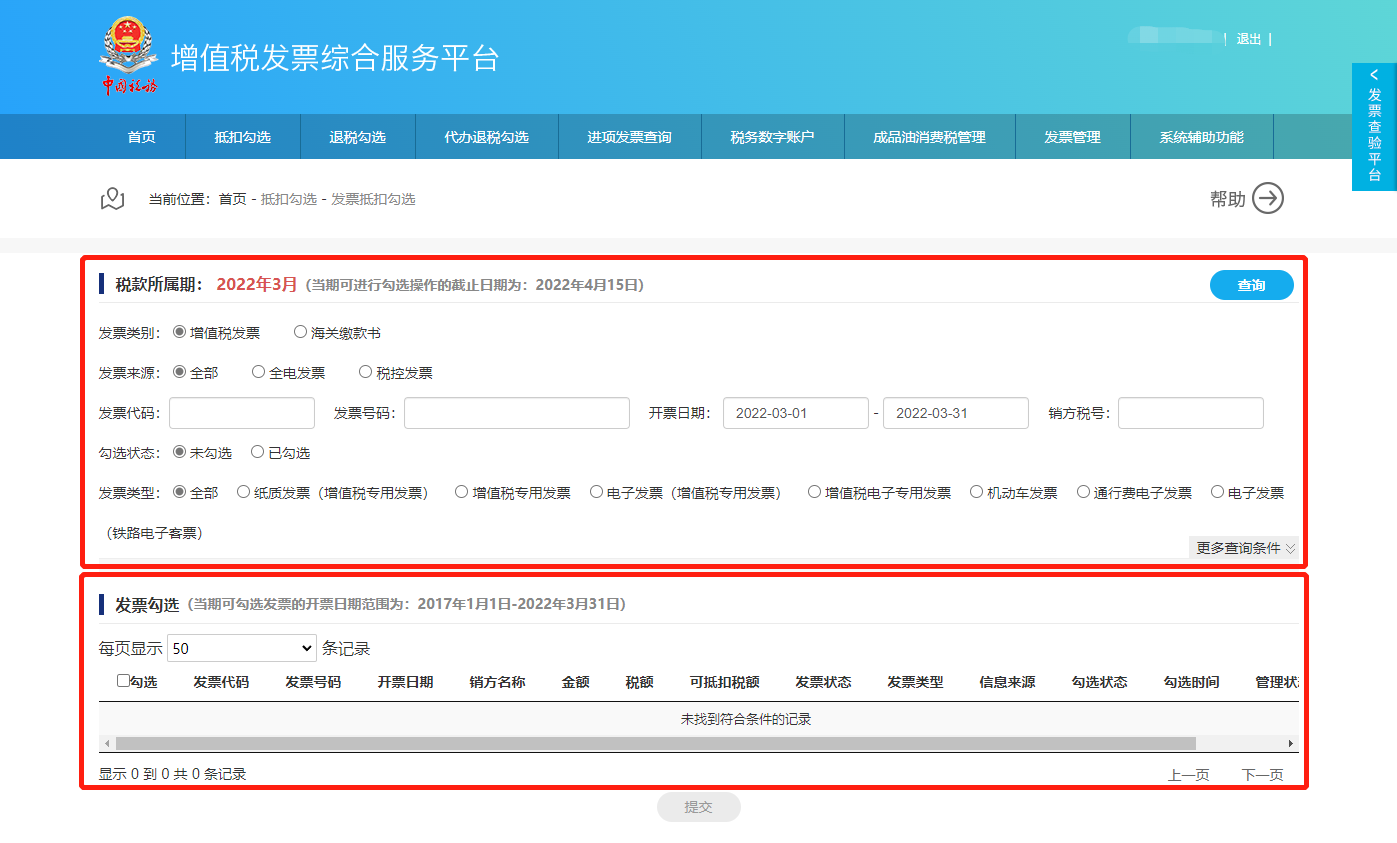
在此功能中分为上、下两个区域,即查询条件区域和发票勾选操作区域。
点击更多查询条件图标可以看到更多查询条件:
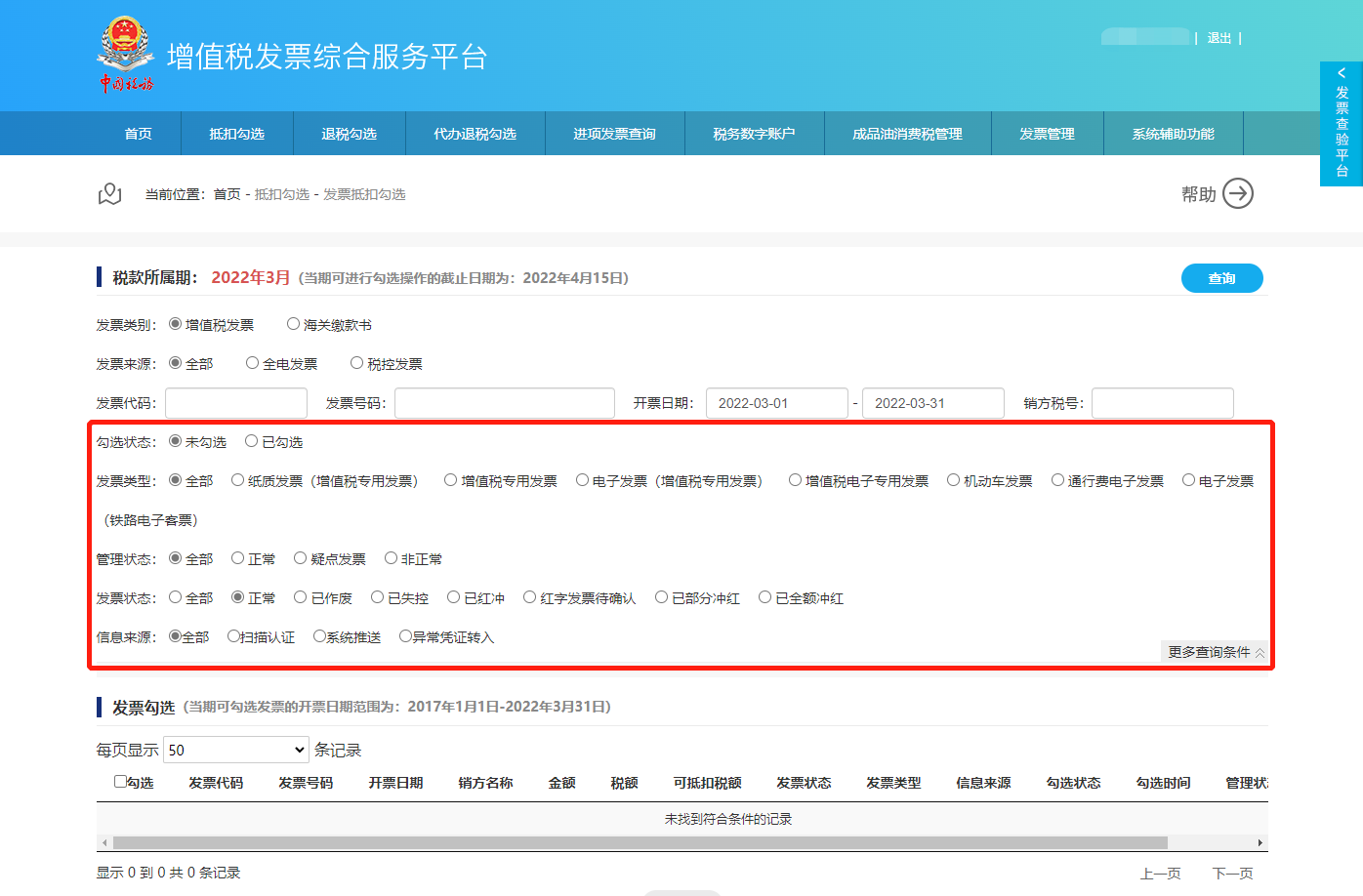
再次点击更多查询条件图标则收起下拉菜单
1、上部分查询的可勾选操作的截止日期为当期所属期申报期限的最后一天(如图为2019年03月17日),查询条件区域的条件包括:
|
条件字段 |
输入说明 |
备注 |
|
发票类别 |
发票类型选择项 |
默认选定增值税发票,可以自行选择海关缴款书 |
|
发票来源 |
发票来源选择项 |
默认为全部,可选择全电发票或税控发票 |
|
发票代码 |
10或12位数字 |
默认为空,如果要精确查询单张发票的功能,则发票代码号码必须输入完整,否则留空即可 |
|
发票号码 |
8或20位数字 |
|
|
开票日期 |
日期区间选择框 |
可查询当前税款所属期可勾选的发票,为必录条件。 |
|
销方税号 |
15、17、18、20位税号 |
默认为空,可以不输入;如果要限定指定销方开具的发票,需输入完整的销方税号 |
|
勾选状态 |
“未勾选”和“已勾选” |
默认查询勾选状态为“未勾选”的发票。点选“已勾选”则筛选出当前税款所属期已勾选的发票。 |
|
管理状态 |
“全部”、“正常”、“疑点发票”、“非正常” |
默认全部,查询所有管理状态的发票。 |
|
发票类型 |
“全部”、“纸质发票(增值税专用发票)”、“增值税专用发票”、电子发票(增值税专用发票)、 “机动车发票”、“通行费发票”、“增值税电子专用发票” |
默认查询全部的发票类型。用于筛选发票的类型状态,如可以选择增值税专用发票只查询增值税专用发票。 |
|
发票状态 |
“全部”、“正常”、“已作废”、 “已失控”、“已红冲”、”红字发票待确认“、”已部分冲红“、”已全部冲红“ |
默认查询正常状态的发票。用于筛选某种特定状态的发票,也可以点选“全部”来查询所有状态的发票。 |
|
信息来源 |
“全部”、“扫描认证”、“系统推送”、“异常凭证转入” |
默认查询全部来源的发票。用于筛选某种特定来源的发票。 |
每个税款所属期的勾选时间范围根据您前后两期申报完成的时间由平台进行自动判断。即当期勾选、确认的开始时间为您完成上一期申报的当天,结束时间为您完成当期申报的当天;若您当期一直未进行申报或系统未接收到当期已申报的结果,当期勾选的截止时间为您所在省份税务机关设置的当期申报截止期当天。
2、下部为查询结果的勾选操作区域,相关说明如下:
具体操作方法:
1)发票勾选
(1)勾选状态选择“未勾选”,根据需要输入或选择相关查询条件,然后点击“查询”按钮,则在勾选操作区显示符合查询条件的发票。管理状态为“疑点发票”的发票显示黄色,企业勾选该类发票时系统将进行相应提示,请谨慎勾选,管理状态为“非正常”的发票显示红色,且不允许勾选。
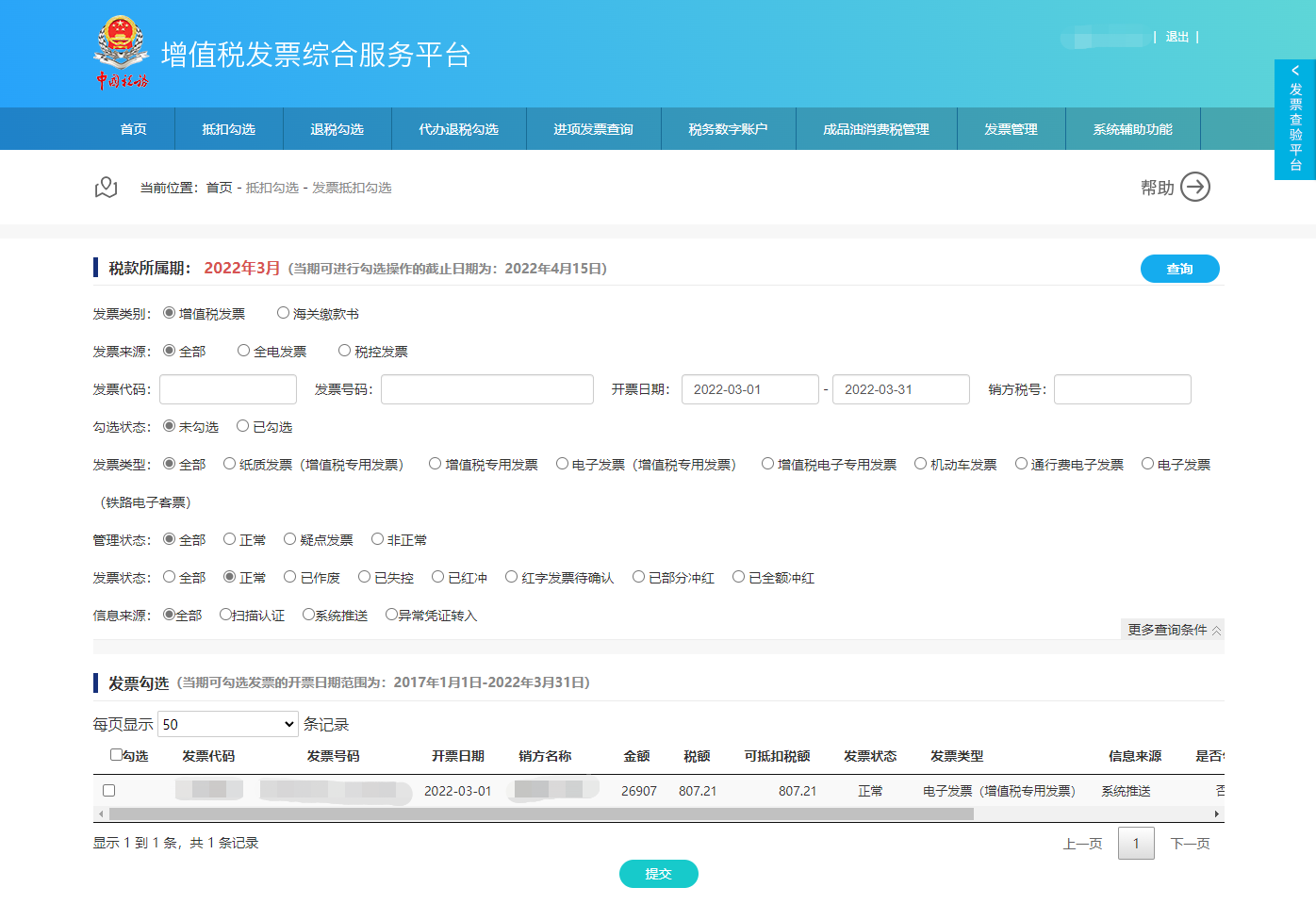
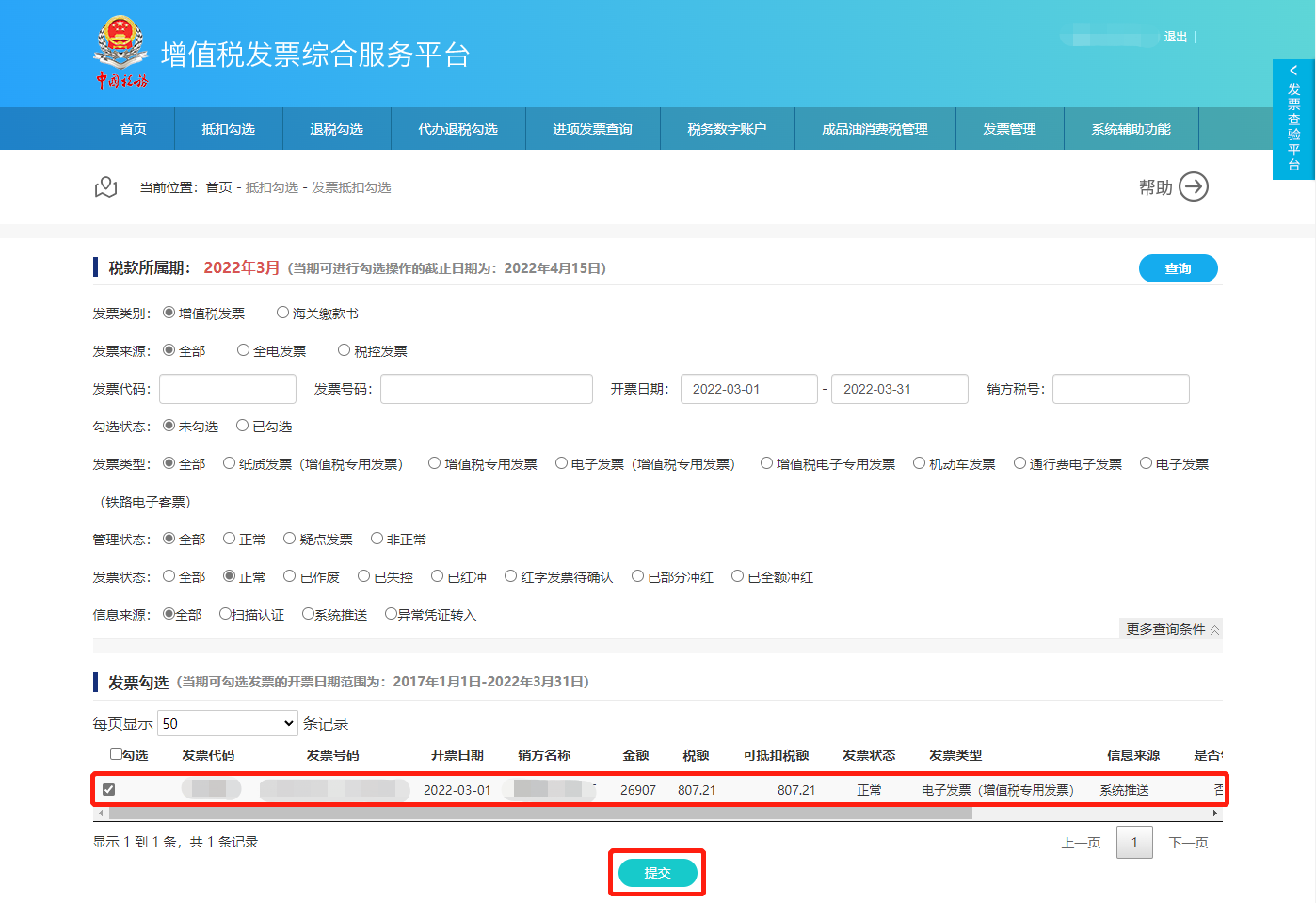
(2)确认本次需要勾选的发票全部勾选完成后,点击“提交”按钮,弹出勾选认证信息对话框如下:

(4)确认无误后点击“确定”按钮即可将本次勾选的操作进行保存处理,提交成功将出现如下图所示。
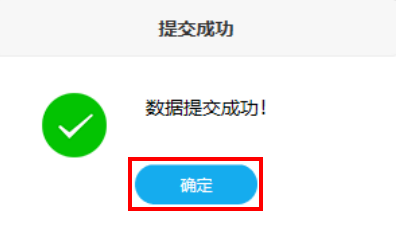
2)海关缴款书勾选
(1)勾选状态选择“未勾选”,根据需要输入或选择相关查询条件,然后点击“查询”按钮,则在勾选操作区显示符合查询条件的缴款书。
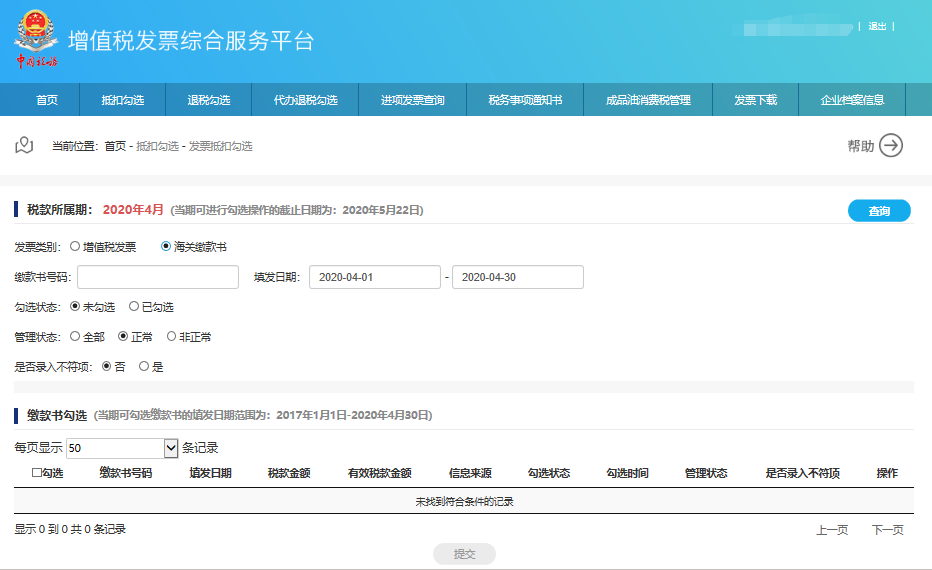
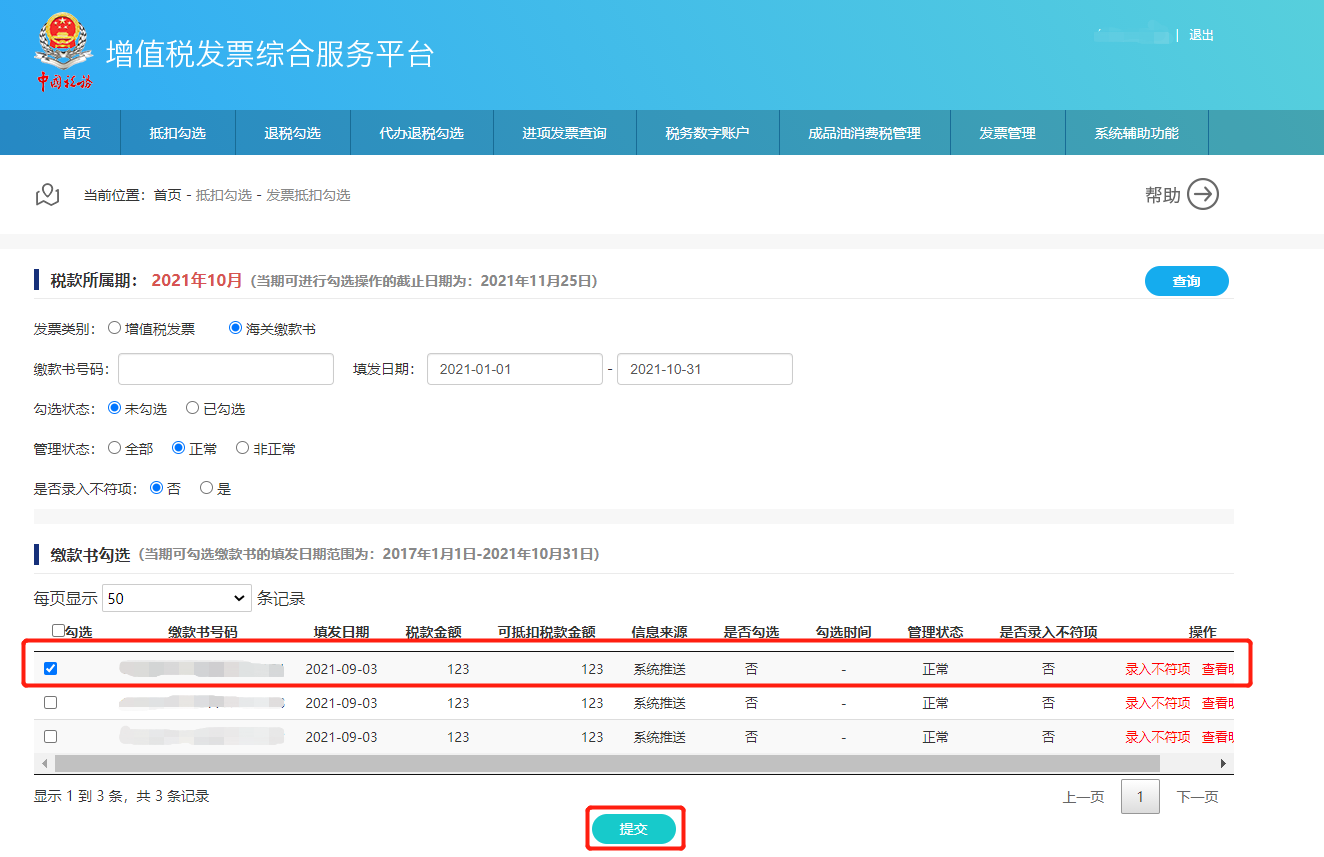
(2)确认本次需要勾选的缴款书全部勾选完成后,点击“提交”按钮,弹出勾选认证信息对话框如下:
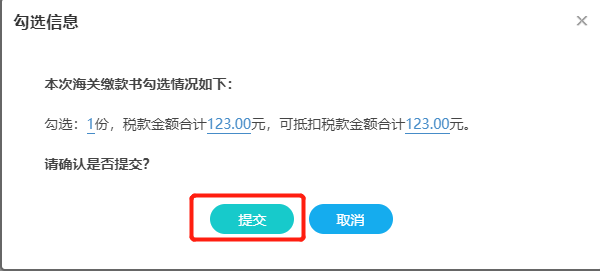
(3)确认无误后点击“确定”按钮即可将本次勾选的操作进行保存处理,提交成功将出现如下图所示。
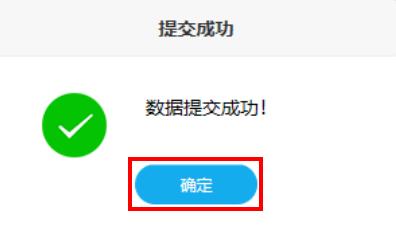
(4)属于单抬头直接下发的海关缴款书第四联数据,企业如果发现纸质的缴款书信息与前台查询到的缴款书信息不一致,则可以录入不符项,点击“录入不符项”按钮:
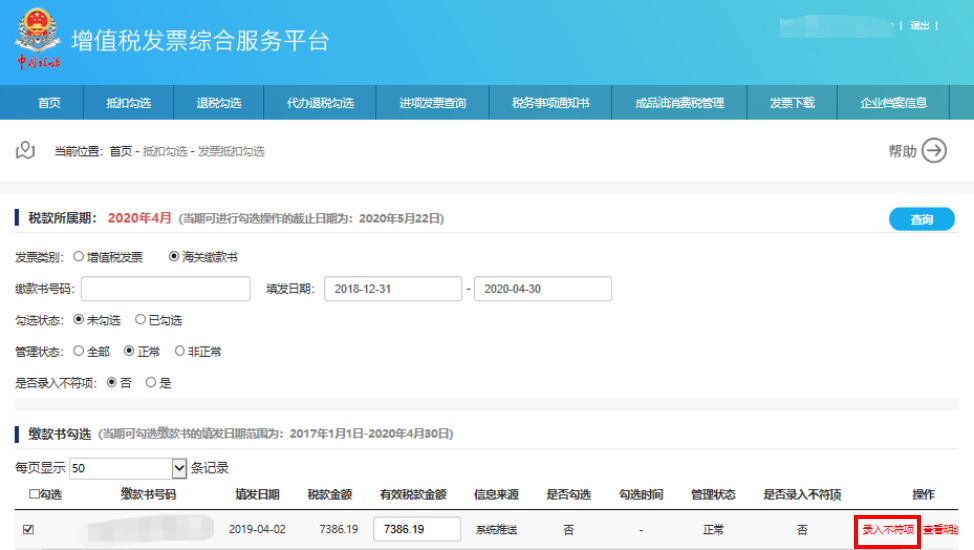
(5)录入不符项之后将锁定缴款书,不允许勾选,确认无误后输入修改后的缴款书信息并点击“提交”按钮:
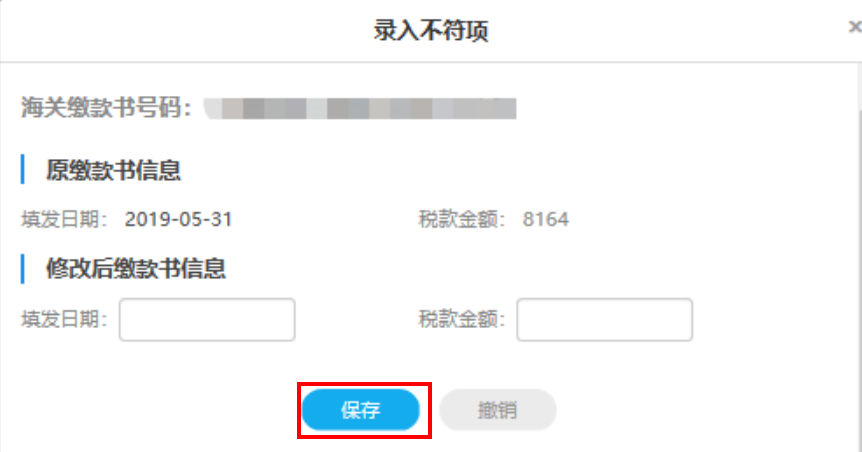
(5)显示录入成功后点击“提交”按钮关闭页面:
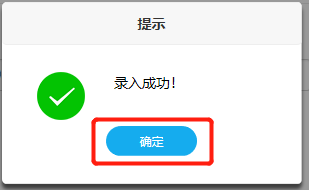
(6)录入不符项后发现信息错误可进行录入信息更改或撤销录入,是否录入不符项选项中选择“是”,点击“查询”按钮后点击“录入不符项”按钮:
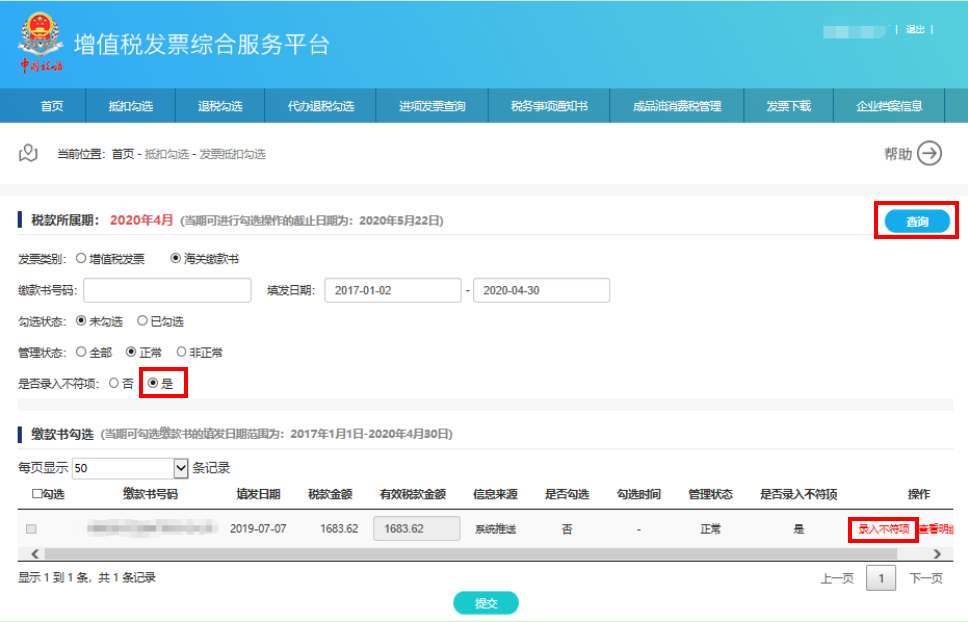
(7)更改信息后点击“保存”按钮:
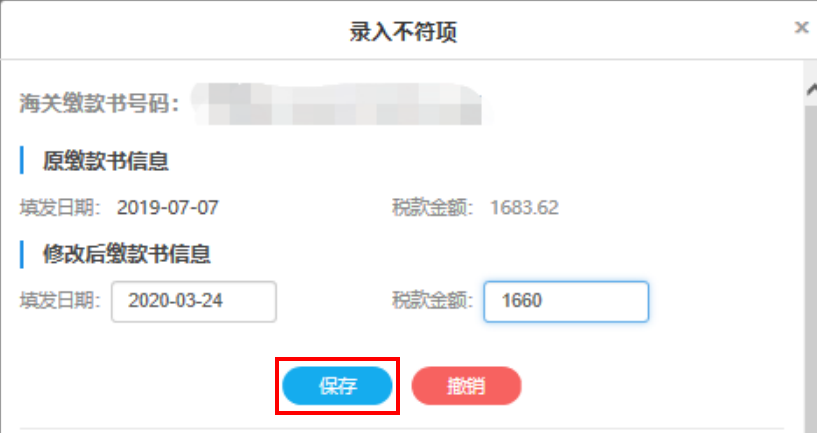
(9)显示成功后点击“确定”按钮
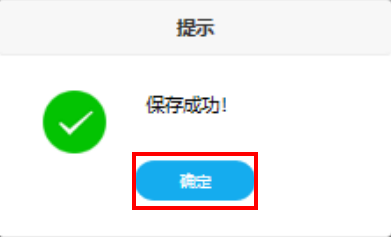
(10)点击“撤销”按钮可对录入不符项进项撤销
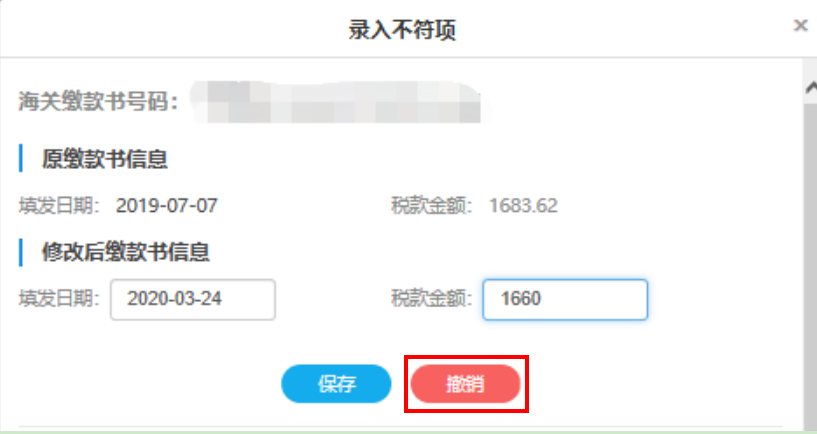
(11)点击“确定”按钮
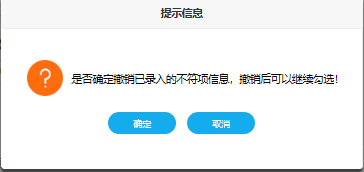
(12)显示成功后点击“确定”按钮
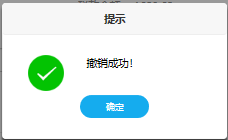
提交之后,等同于采集了海关缴款书第一联信息,后续会产生稽核结果。企业可根据产生的稽核结果,进行后续处理。
不符结果,可在税局申请核对;申请核对之前,若发现“不符项”采集错误,可进行重新采集;
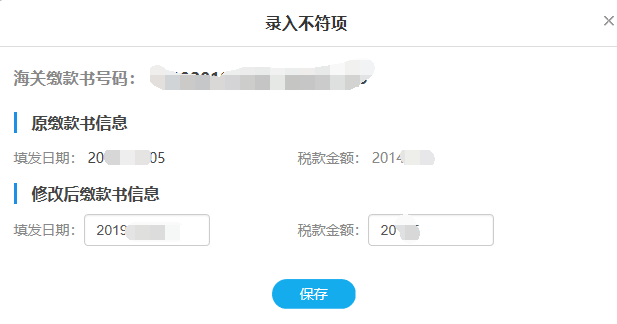
申请核对之后,不能再重新采集不符项。
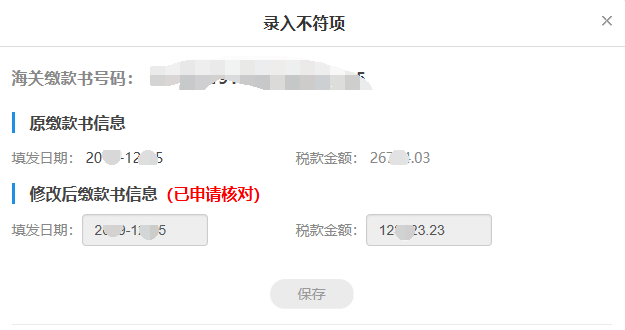
3)发票撤销勾选
(1)勾选状态选择“已勾选”,在查询条件区,选择勾选日期的范围,点击“查询”按钮,可查询当前税款所属期已勾选的发票。
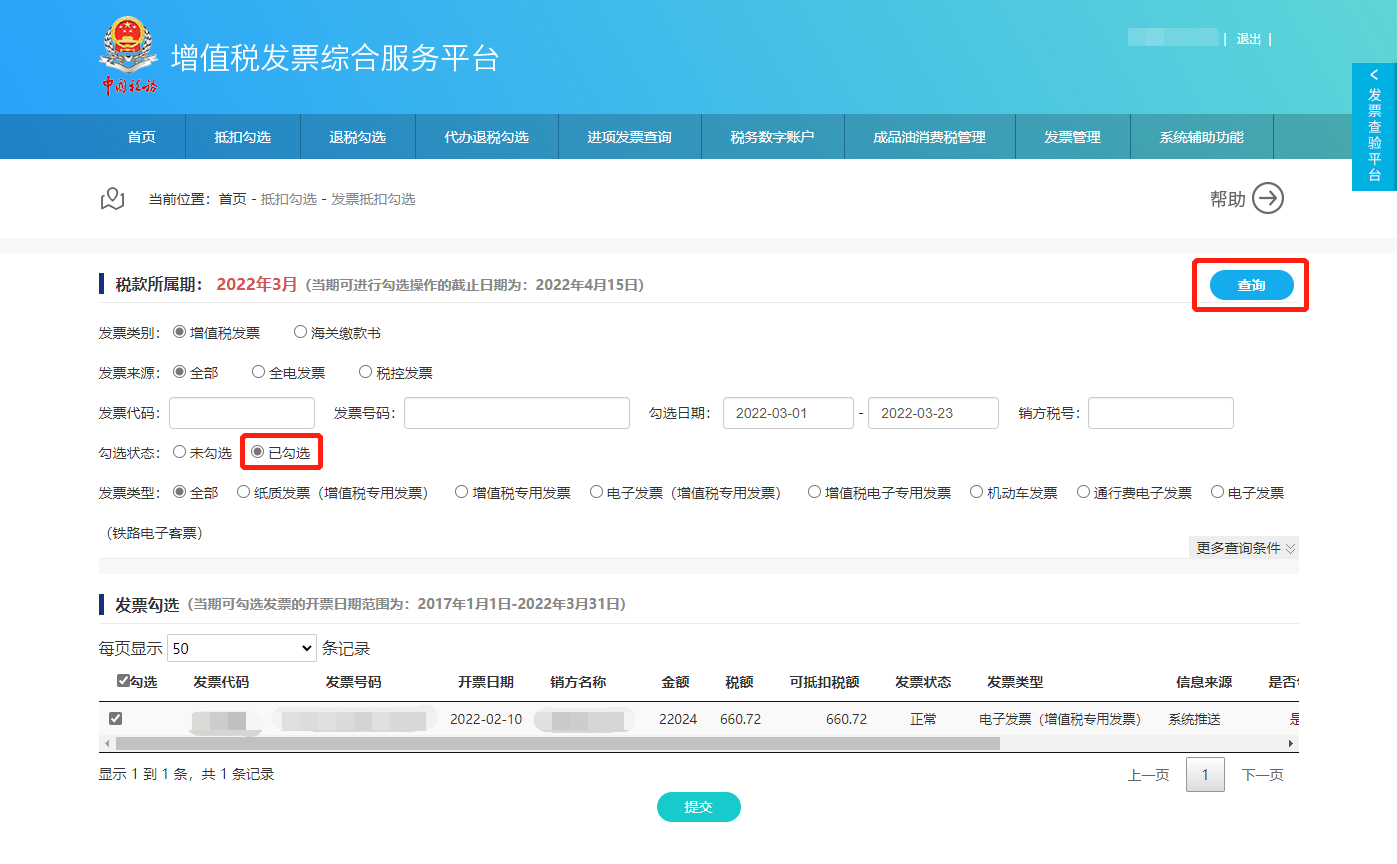
(2)对查询出的已勾选发票,选中一张勾选标志为“已勾选”的发票,可取消第一列的勾选状态,实现对前次勾选操作的撤销处理(处理完成该发票,该发票就转变为未勾选状态);
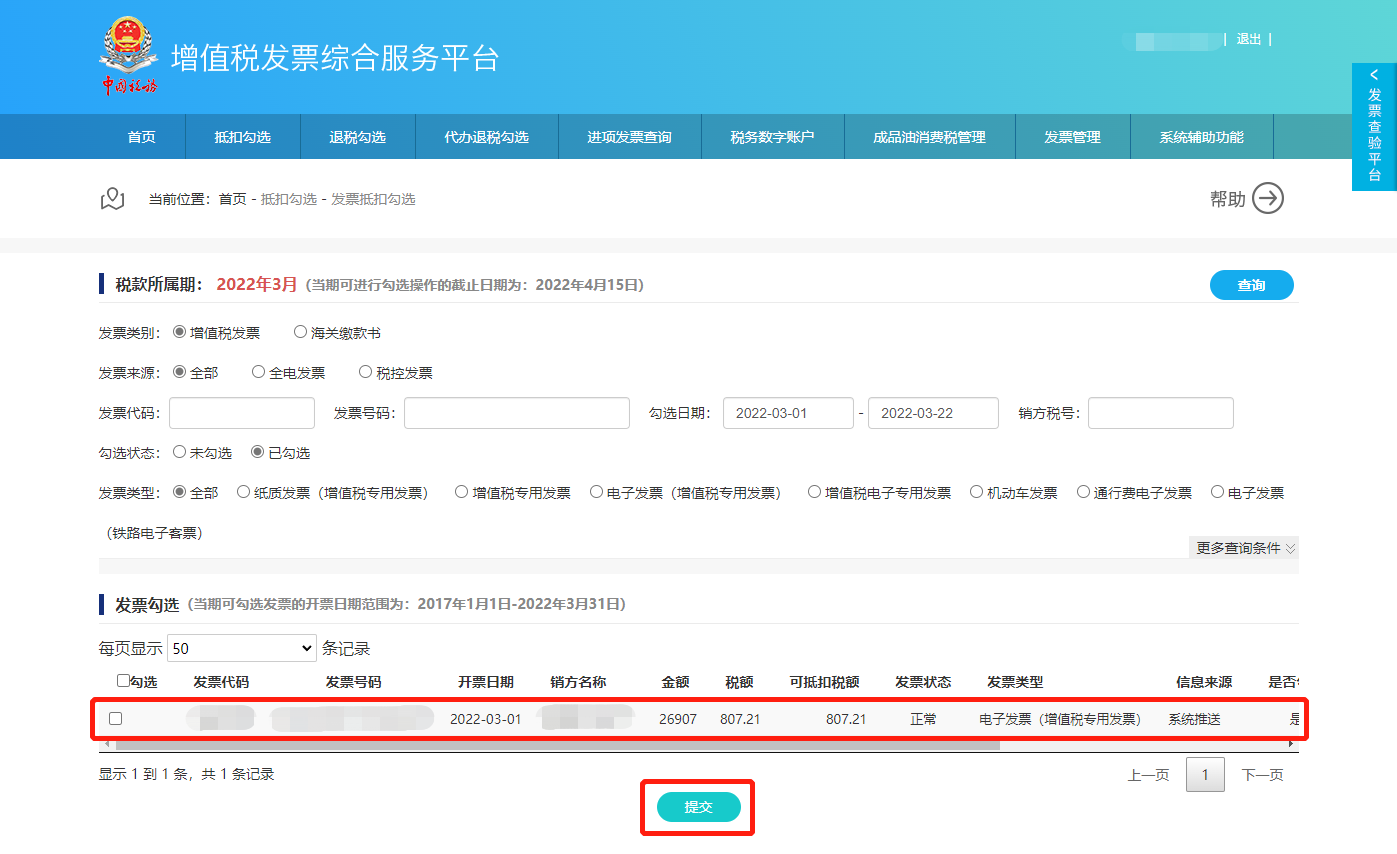
(3)确认本次需要勾选的发票全部撤销勾选完成后,点击“提交”按钮,弹出撤销勾选信息对话框如下:
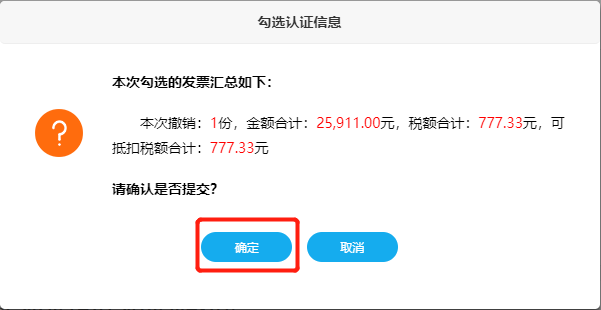
(4)确认信息无误点击“确定”按钮,保存修改,即可实现发票的撤销勾选
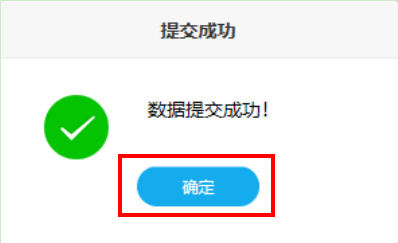
4)查看发票明细信息
在列出发票的操作列,点击“查看明细信息”,可查看该发票明细信息,发票明细信息主要展示销方信息和发票状态信息。
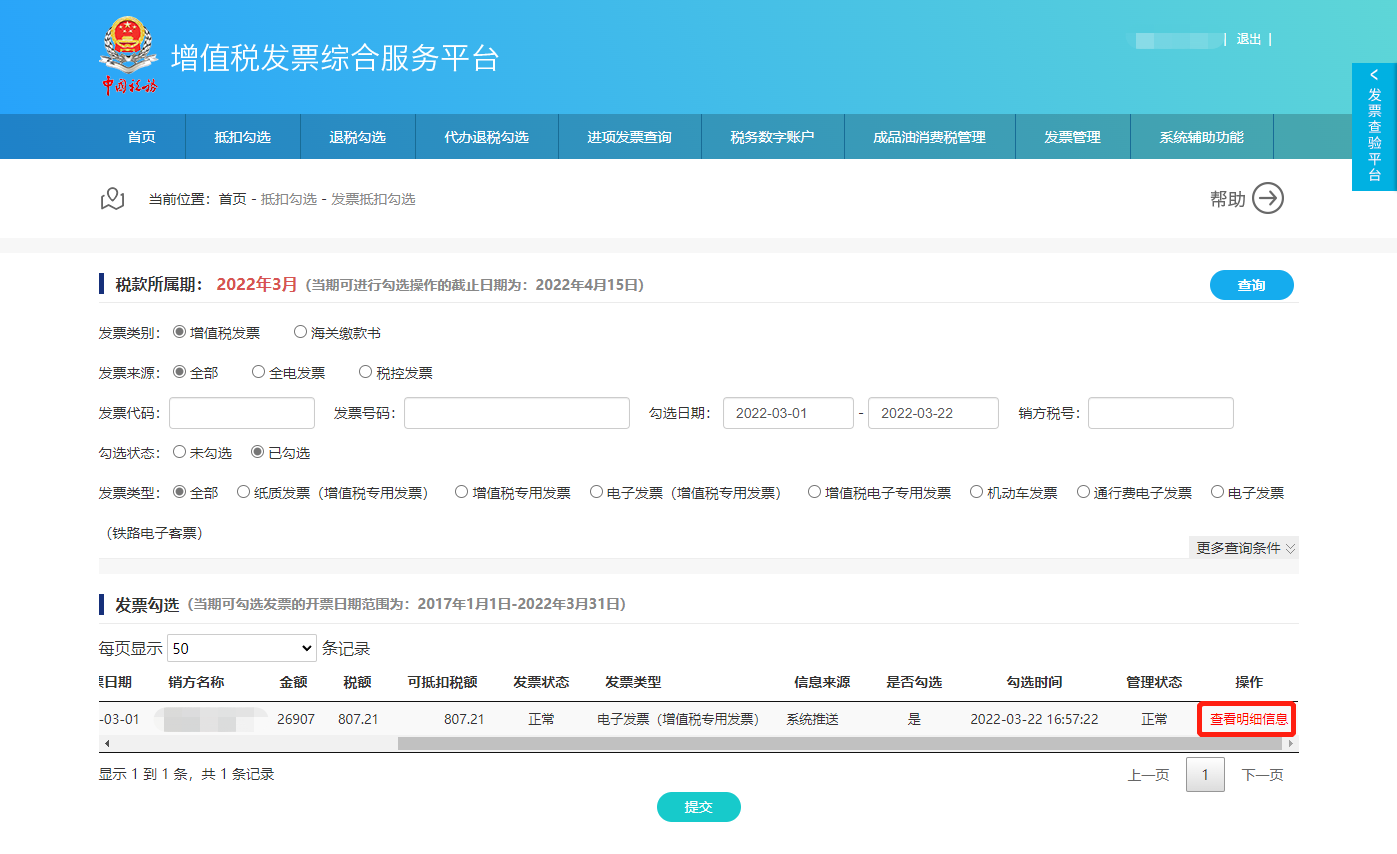
发票明细信息页面包括该发票的销方信息和违法违章信息,销方信息具体如下图:

点击发票状态信息按钮可切换到发票状态信息内容,包括流转状态和管理状态信息,具体如下图:
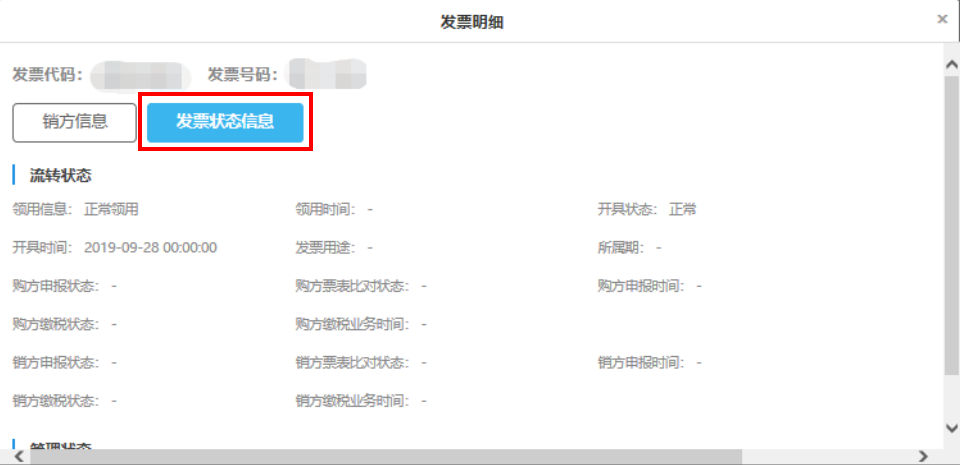
4)注意:在申报期内,对当期的勾选和撤销勾选操作在未进行申请统计前有效,如需继续勾选,需要撤销统计才能执行此操作,否则会看到如下提示:
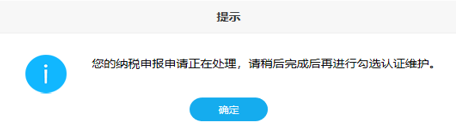

 新公网安备:65010202000362号
新公网安备:65010202000362号
